
Pokud jste někdy hráli na portálu, pak víte, jak příjemně strašidelný může být hlas GlaDOSu. Zde je návod, jak vytvořit vlastní zvukové klipy s tématem GlaDOS, abyste mohli šířit horor založený na portálu.
Obrázek od Digitální sextant
Co budete potřebovat
- Drzost , zaznamenat, vyčistit, exportovat zvuk. Podívejte se na How-To Geek Guide to Audio Editing: The Basics začít.
- Studio Melodyne , k vytvoření skutečného efektu. Funguje na Windows a Mac OS a můžete použít demo verze pokud splníte další požadavek, jinak si jej možná budete muset koupit.
- Ve vašem počítači je povolena funkce „Stereo Mix“, aby se obcházelo nakupování plné verze Melodyne Studio. Podívejte se na náš článek, Jak povolit „Stereo Mix“ ve Windows 7 (pro záznam zvuku) , pro více informací souvisejících s tímto.
- Mikrofon slušné kvality, pokud chcete nahrávat zvuk vlastního zdroje.
Zdroj zvuku
Je zřejmé, že k práci budeme potřebovat záznam nějakého typu fráze. Valve to udělal pro portál tak, že měli profesionální hlasovou herečku, Ellen McLain udělá nejlepší dojem z převodu textu na řeč. Použili TTS k záznamu jejích linek, poté je přehráli, aby jí poskytli základ pro její hlasové hraní. I když nemusíme být všichni profesionálními herci hlasu, je docela snadné dosáhnout stejného efektu doma. Použil jsem AT&T Labs Přírodní hlasy Text-to-Speech Demo abych získal základ, pak použil mikrofon pole na svém netbooku k zaznamenání mého nejlepšího dojmu (s několika změnami kvůli důrazu). Uživatelé počítačů Mac mohou zaznamenat výstup příkazu „say“ nebo ho můžete kombinovat s libovolným programem TTS, který preferujete. Vždy můžete použít pouze výstup TTS namísto svého hlasu, ale použití skutečného hlasu způsobí rozdíl.
Zaznamenal jsem svůj hlas do Audacity a provedl rychlé odstranění hluku, abych to vyčistil. Pokud jste se rozhodli zaznamenat vlastní zvuk, podívejte se na náš článek Příručka How-To Geek pro úpravy zvuku: Základní odstranění šumu . Když jsem to nahrál, dalo mi to jako stereo stopu. Stáhl jsem to do mono stopy a exportoval jsem to jako .wav.
Klikněte na název zvukového klipu (vedle „X“) a vyberte „Rozdělit Stereo na Mono“.

Skončíte s něčím takovým:

Vybral jsem mírně lepší stopu výběrem a přehráváním jedné po druhé a druhé jsem se zbavil kliknutím na tlačítko „X“ v levém horním rohu informací o stopě.
Dále přejděte do Soubor> Exportovat.
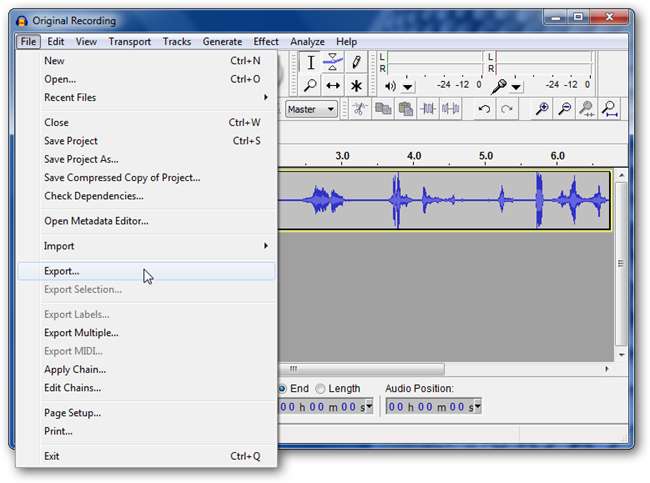
Zobrazí se dialogové okno Exportovat.

Stačí jej exportovat jako WAV, protože všechno ostatní se bude dělat v Melodyne Studio.
Úpravy v melodynu
V ukázce Melodyne Studio otevřete soubor .wav. Nakonec se vám zobrazí taková obrazovka:
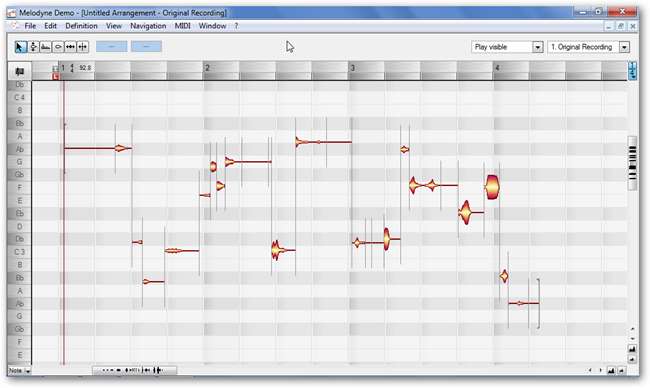
Chceme nějaké ovládací prvky přehrávání, takže přejděte do okna> přepravní lišta.
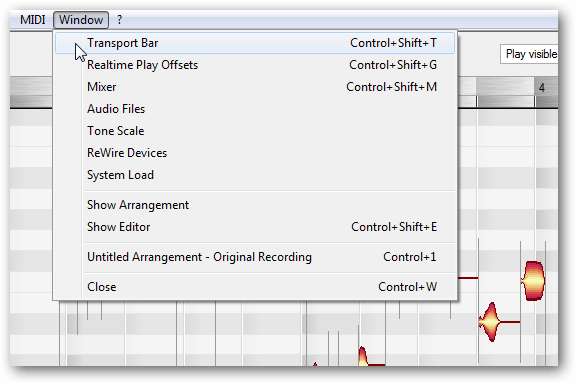
Uvidíte vysunovací lištu Transport.
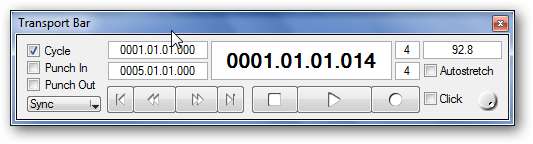
To se bude hodit pro přehrávání a zastavení zvuku.
Dále se podívejte na pravou horní část obrazovky. To jsou ovládací prvky, které budeme používat. Jak vidíte, právě teď je zvýrazněn nástroj pro výběr.
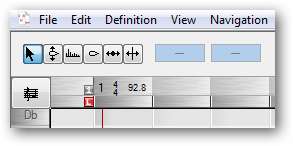
První věc, kterou uděláme, je dát vše do stejného hudebního klíče. Stisknutím kláves CTRL + A vyberte všechny a poté klikněte na ovládací prvek Upravit rozteč.
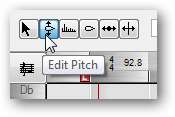
Uvidíte mírně se měnící displej:
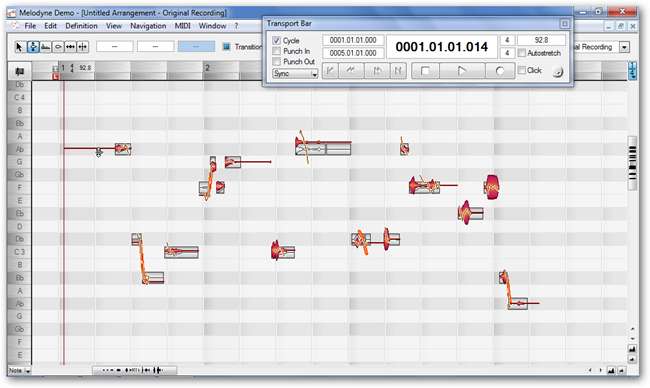
Poklepejte na jednu ze zvukových bublin a uvidíte, jak se všechny „přitahují“ k nejbližší notě.
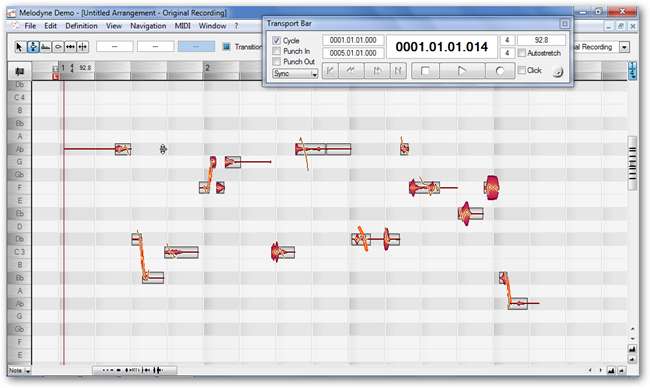
Dále odstraníme modulaci výšky tónu. Tím se vyhladí zvuk vašeho hlasu, takže zní konzistentněji a roboticky. Kliknutím a podržením na ovládacím prvku „Upravit rozteč“ zobrazíte další ovládací prvky a přejděte dolů na Pitch Modulation.
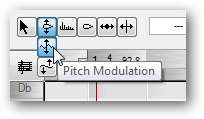
Opět stiskněte CTRL + A a vyberte vše. Dvojitým kliknutím na některou ze zvukových bublin odeberete modulaci. Výsledek bude vypadat asi takto:
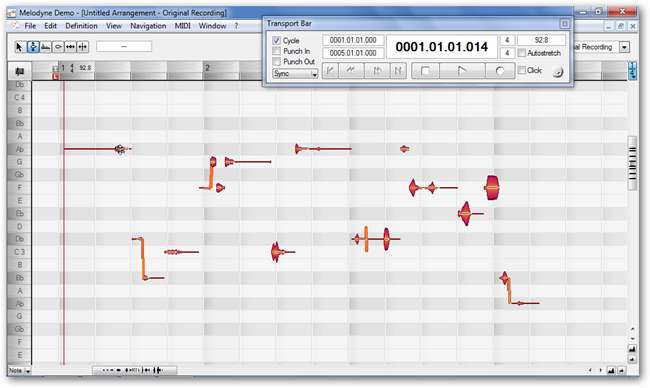
Uvidíte, že některé visící čáry mezi bublinami zmizely a čára procházející každou bublinou je plochá.
Dále změníme formant, jaký druh zvuků, jako byste měnili velikost vokálních akordů toho, kdo mluvil zvukem. Vyberte ovládací prvek Upravit formát.
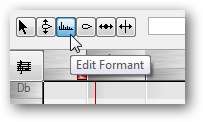
Zobrazení se opět změní a budete chtít vybrat stisknutím kombinace kláves CTRL + A. Uvidíte, co uvidíte:
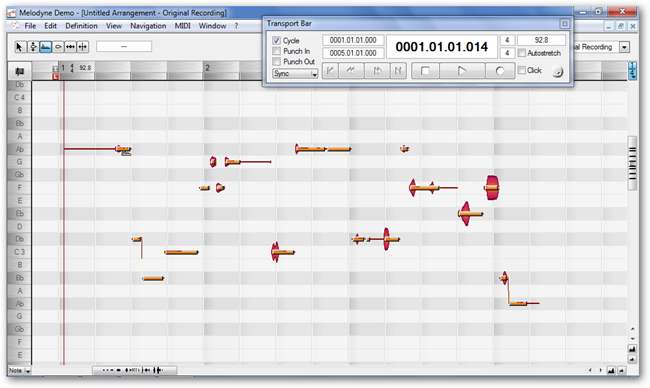
Vidíte ty pruhy nad každou zvukovou bublinou? Klikněte na kterýkoli z nich a táhněte nahoru, pravděpodobně asi 3 kroky. Při přehrávání okamžitě uslyšíte rozdíl; zní to, jako by to teď říkalo dítě. Po změně vypadá, jak to vypadá.
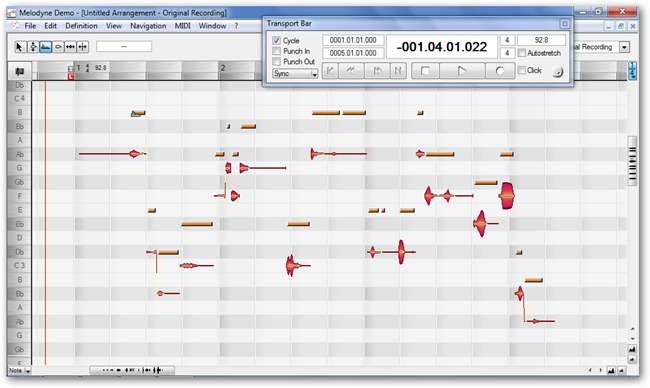
Rozdělení poznámek
Chcete-li rozdělit slovo a přesunout je do dvou samostatných poznámek, můžete dělat to, co se nazývá „oddělení segmentů“. Zvolte ovládání oddělení segmentů:
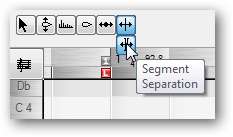
Poté můžete najít čáru přes jednu ze zvukových bublin a posunout ji na místo, kde chcete rozdělit zvuk.
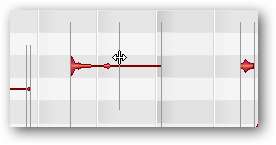
Poté můžete upravit výšku tónu tohoto segmentu odděleně od ostatních.
Citáty o sarkasmu
GlaDOS bude při mluvení určitých slov na portálu často využívat sarkasmus. Kvalita zvuku je výrazně odlišná, ale je to stejný účinek jako to, co jsme dělali, jen v opačném směru.
V mém příkladu mám dvě slabiky, které musím úplně změnit. Pomocí nástroje pro výběr můžete vybrat více zvukových bublin kliknutím a přetažením a vytvořením pole kolem toho, co potřebujete upravit. Tady je část, kterou upravuji v mém souboru:
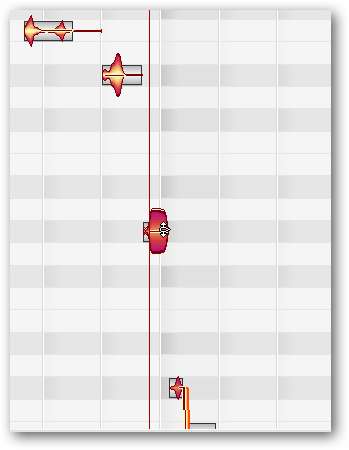
Abychom dosáhli tohoto podivného sarkasmového efektu, nejprve snížíme výšku tónu o téměř 5 kroků. Znovu vyberte ovládací prvek Upravit rozteč a posuňte vše dolů.
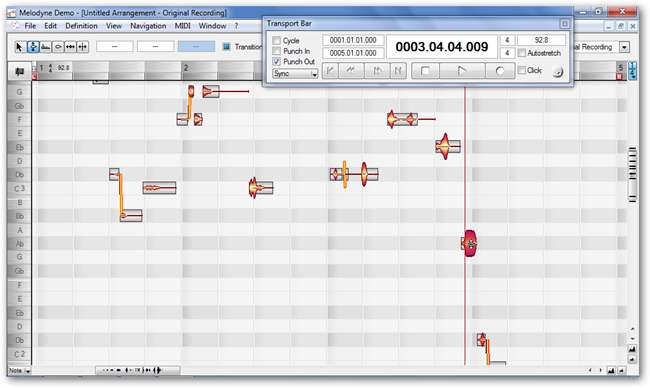
Abychom efekt dokončili, pustíme formant na tyto bubliny ze 3 výše uvedených kroků na 4–5 níže. Váš hotový výrobek bude vypadat takto:
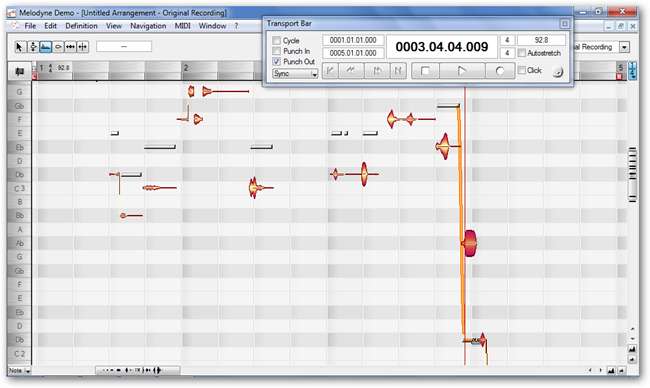
Získání hotového souboru
Demo Melodyne Studio neumožňuje exportovat hotový zvuk nebo uložit projekt uprostřed. Chcete-li to vyřešit, ujistěte se, že je váš mikrofon deaktivován a jako výchozí nahrávací zařízení je nastaven „Stereo Mix“. Pak otevřete Audacity.
Musíte udělat záznam v Audacity a poté kliknout na přehrávání v Melodyne a poté zastavit obojí, jakmile skončí. A je to. Zde je jeho záběr v akci.

Soubor v Audacity můžete snadno upravit. Stačí vybrat tiché části stopy na začátku a na konci a klepnutím na Odstranit je odstranit. Vše hotovo! Přejděte na Soubor> Exportovat a můžete se rozhodnout, že to uděláte jako mp3.
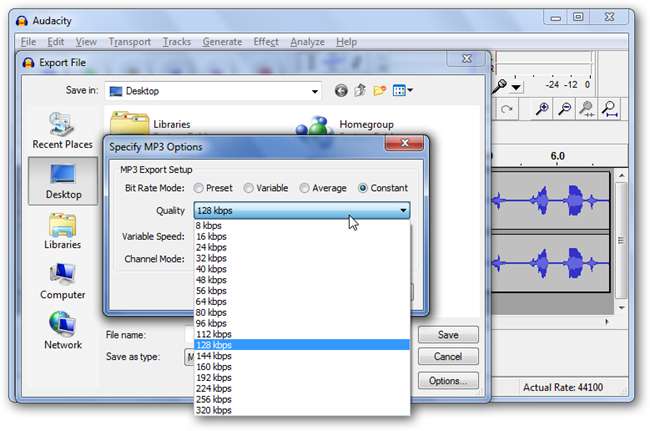
Jako bonus pro vás čtenáře můžete slyšet můj hrozný hlas, který je celý modulovaný a reformovaný. Můžete chytit mp3 níže.
HTG Comments.mp3







